RamDisk 98: Nejrychlejší disk na světě
 Možná si někteří z vás vzpomenou na "dobu DOSovou" a ovladač ramdrive.sys, který umožňoval vytvoření virtuálního disku přímo v operační paměti. Tento disk nabízel několikanásobně vyšší rychlost přenosu, zápisu i čtení, než konvenční pevný disk a s jeho pomocí bylo možné v některých aplikacích dosáhnout výrazně lepšího výkonu. Tento ovladač lze použít i pod operačními systémy Windows, nicméně kvůli jeho složitému nastavení a omezení na 32 MB se přes svou užitečnost příliš neujal. Možná si někteří z vás vzpomenou na "dobu DOSovou" a ovladač ramdrive.sys, který umožňoval vytvoření virtuálního disku přímo v operační paměti. Tento disk nabízel několikanásobně vyšší rychlost přenosu, zápisu i čtení, než konvenční pevný disk a s jeho pomocí bylo možné v některých aplikacích dosáhnout výrazně lepšího výkonu. Tento ovladač lze použít i pod operačními systémy Windows, nicméně kvůli jeho složitému nastavení a omezení na 32 MB se přes svou užitečnost příliš neujal.
V podstatě totéž, ovšem s mnohem větším uživatelským komfortem a prakticky bez omezení (program umí vytvářet disk až do 2 GB!) nabízí aplikace RamDisk 98 verze 1.2, kterou jsme podrobili krátkému redakčnímu testu.
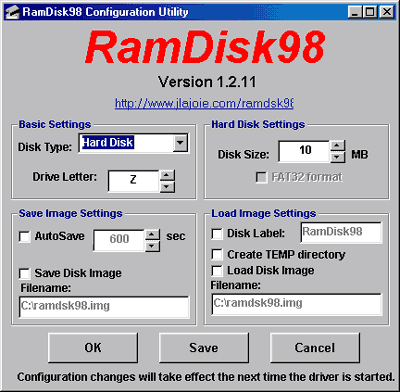 Instalační program nejprve rozbalí všechny potřebné soubory do dočasné složky a následně se vás ujme klasický průvodce, který vás seznámí s licenčními podmínkami, umožní vybrat cílovou složku a uložení zástupců v menu Start-Programy. Následně se spustí okno, ve kterém nastavíte následující parametry jako je typ disku, písmeno, které chcete virtuálnímu disku přiřadit, velikost, případně typ souborového systému, zda a po jaké době chcete automaticky ukládat obsah virtuálního disku do souboru (užitečné zejména z důvodu možného výpadku elektrické energie) a několik dalších vlastností. Po zadání všech údajů se vrátíte zpět do instalátoru, který vás vyzve k restartu počítače. Instalační program nejprve rozbalí všechny potřebné soubory do dočasné složky a následně se vás ujme klasický průvodce, který vás seznámí s licenčními podmínkami, umožní vybrat cílovou složku a uložení zástupců v menu Start-Programy. Následně se spustí okno, ve kterém nastavíte následující parametry jako je typ disku, písmeno, které chcete virtuálnímu disku přiřadit, velikost, případně typ souborového systému, zda a po jaké době chcete automaticky ukládat obsah virtuálního disku do souboru (užitečné zejména z důvodu možného výpadku elektrické energie) a několik dalších vlastností. Po zadání všech údajů se vrátíte zpět do instalátoru, který vás vyzve k restartu počítače.
Hned po startu se zobrazí dialogové okno vyzývající k registraci a spustí se ovladač virtuálního disku (běží jako služba, takže jej není možné zastavit přes správce úloh), který z registrů převezme a nastaví vámi definovanou konfiguraci. Dialogového okna se snadno zbavíte stisknutím tlačítka Please register soon!. Pokud pak otevřete Průzkumníka, nebo jakýkoli program pro práci se soubory, zjistíte, že vám v systému přibyl další disk. Jak už nejspíš tušíte, jedná se o virtuální disk umístěný v operační paměti. Tento disk se tváří úplně stejně, jako běžný pevný disk (najdete jej i ve správci zařízení) a k jeho údržbě můžete používat nástroje jako je defragmentace, ScanDisk či programy z balíku Norton Utilities. Zásadním rozdílem je ale skutečnost, že práce s tímto diskem je několikanásobně rychlejší.
Provedli jsme sérii testů, které měly prověřit, o kolik je práce s RamDiskem rychlejší proti pevnému disku:
Použili jsme 3,03 MB velkou nahrávku ve formátu MP3 (128 kbps, 44 kHz) a pomocí programu CDex 1.30 beta 8 jsme jí převedli do formátu WAV. Nejprve jsme tuto operaci provedli na pevném disku, kde konverze trvala 28 vteřin. Poté jsme tutéž nahrávku nahráli do RamDisku a nechali jsme jí převést do WAV, přičemž výsledný soubor byl opět uložen na RamDisk. Dosažený čas 19 vteřin je o celých 32% lepší a v to je ještě nutné započítat skutečnost, že velkou část času v obou případech zabrala samotná konverze.
Pokračujeme dalším testem, který spočívá v přejmenování 800 stovky souborů o celkovém objemu 50 MB. Zde by se měl rozdíl ve výkonu projevit ještě více. Použili jsme Windows Commander 4.50 a jeho funkci Přejmenovat více položek. Při přejmenování na pevném disku jsme si počkali devět vteřin, zatímco na RamDisku stejná operace trvala o dvě vteřiny (tj. o 22%) kratší dobu. Smazání všech souborů z RamDisku bylo dokonce rychlejší o plných 50%.
Test tedy jednoznačně dokázal, že operace, při kterých se přistupuje k disku, jsou s použitím RamDisku výrazně rychlejší. Ještě větších rozdílů by bylo dosaženo například při editaci videa a zvuku a dalších podobných operacích, kdy jsou na disk zapisovány desítky megabajtů.
Vraťme se ještě ke konfiguraci samotné aplikace. Tu je možné kdykoli změnit pomocí zástupce v menu Start, přičemž po každé změně nastavení je nezbytné restartovat počítač.
Celkově vzato je RamDisk 98 velice užitečná aplikace, která v jednoduchém a snadno pochopitelném rozhraní umožňuje práci s virtuálním diskem umístěným v operační paměti i uživatelům, kteří nemají takřka žádné zkušenosti. Navíc odstraňuje omezení maximální velikosti disku, které má standardní ovladač ramdrive.sys.
Licence: Shareware, program přestane fungovat po sto spuštěních, registrační poplatek činí 25 USD
Minimální požadavky: Windows 95/98/ME
Webová stránka: www.jlajoie.com/ramdsk98/
Download), velikost: 2,61 MB
|

